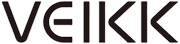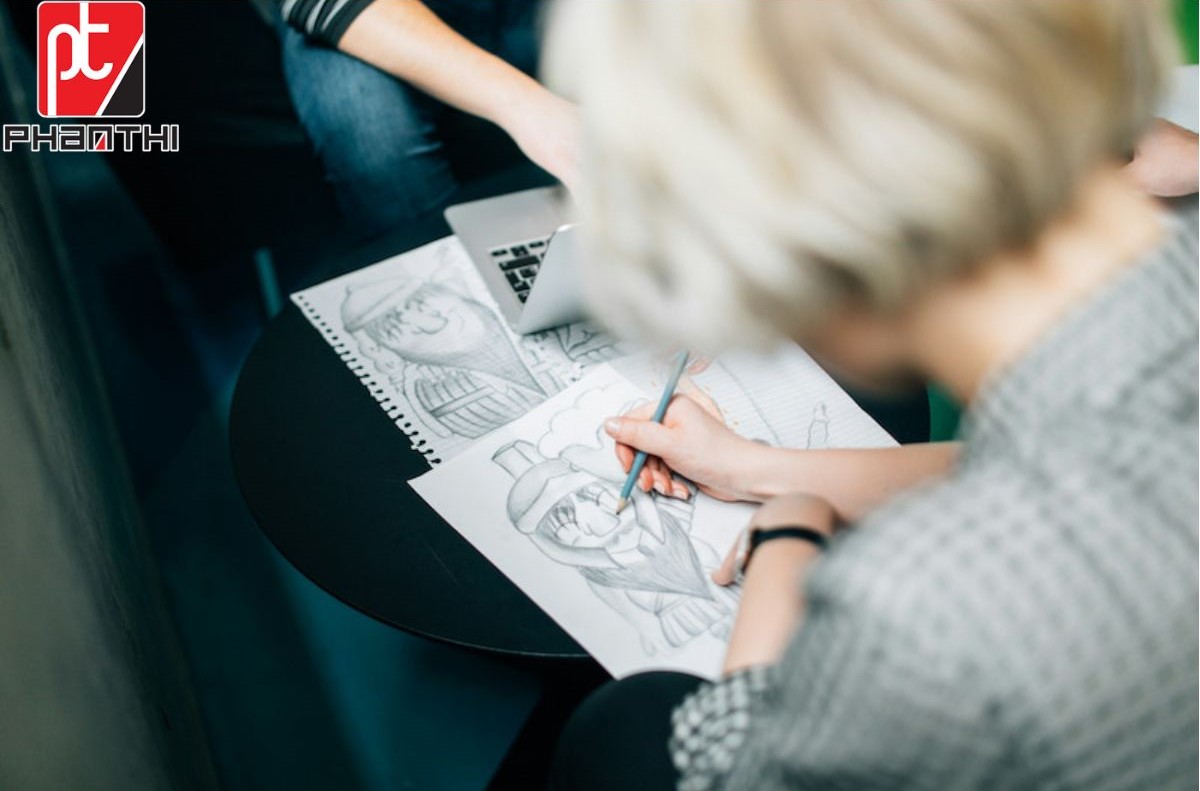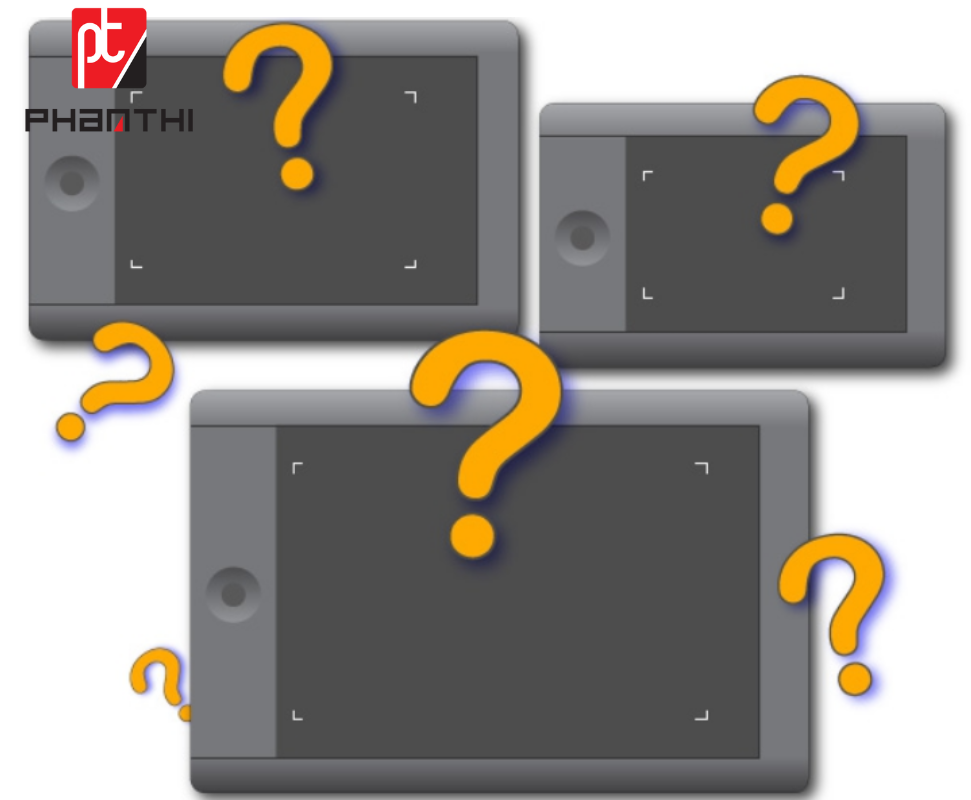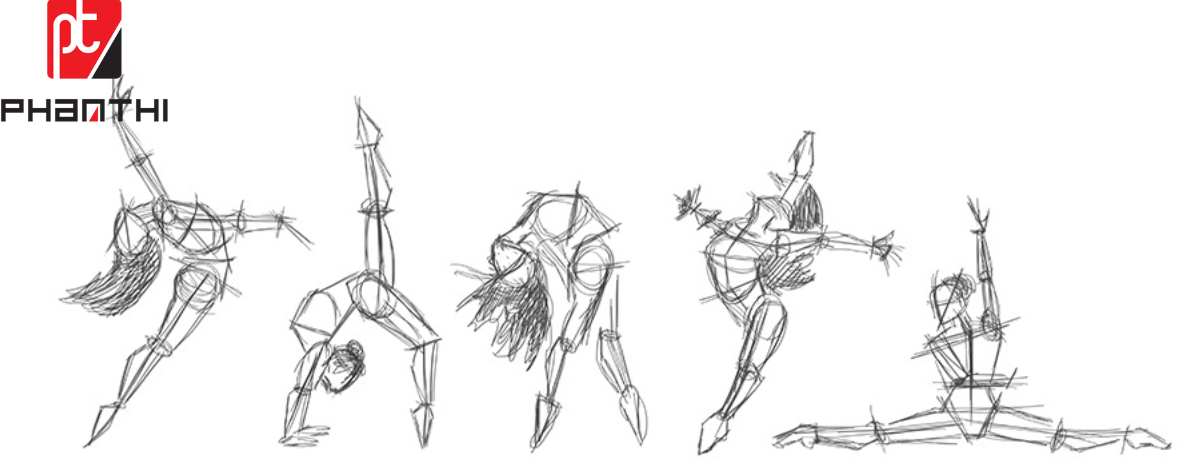Tại sao bảng vẽ bị giật lag?
Bảng vẽ bị giật lag do 5 nguyên nhân. Đó là:
- Xung đột driver
- Ứng dụng/phần mềm không tương thích
- Kết nối Bluetooth
- Cấu hình Adobe Photoshop
- Cấu hình Microsoft Windows
Sau đây, các bạn hãy cùng Veikk tìm hiểu từng vấn đề và cách khắc phục nhé!
Xung đột driver
Cập nhật driver sẽ khắc phục hầu hết vấn đề mà bảng vẽ gặp phải, miễn sao đó không phải là hư hỏng vật lý.
Tình trạng giật lag có thể do driver cũ gây ra. Hoặc thậm chí nguyên nhân là xung đột do cài đặt thiết bị không tương thích.
Ví dụ, bảng vẽ đang hoạt động trơn tru, thì đột nhiên bị giật lag. Vấn đề có thể do cài đặt máy in, card màn hình, hay card âm thanh mới trên PC.
Cách khắc phục tốt nhất là truy cập website của nhà sản xuất bảng vẽ. Tìm kiếm phiên bản driver mới nhất tương thích với bảng vẽ, rồi cài đặt nó.
Dưới đây là đường link trang download của các nhà sản xuất lớn:
+ Wacom
+ XP-Pen
+ Huion
Khởi động lại PC sau khi cài đặt lại driver. Các thay đổi sẽ không hiệu lực nếu thiếu bước quan trọng này.
Ứng dụng/phần mềm không tương thích
Các ứng dụng/phần mềm luôn được cập nhật. Ngày nay, hầu hết cập nhật đều diễn ra tự động. Do đó, tình trạng phần mềm không tương thích có thể phát sinh bất cứ lúc nào mà bạn không nhận ra.
Trường hợp cài đặt lại driver mới cho bảng vẽ, hãy bảo đảm PC đang chạy phiên bản ứng dụng/phần mềm mới nhất.
Tuy nhiên, phiên bản phần mềm mới nhất đôi khi là thủ phạm gây giật lag. Nếu vậy, bạn chỉ cần cài đặt phiên bản ứng dụng/phần mềm cũ là xong. Và bảng vẽ sẽ hoạt động trở lại như trước.
Kết nối Bluetooth
Trường hợp bạn sử dụng bảng vẽ kết nối với PC qua Bluetooth, thì đây rất có thể là nguyên nhân khiến bảng vẽ bị giật lag.
Đôi khi chỉ cần dịch chuyển bảng vẽ đến gần PC là đủ khắc phục vấn đề.
Nếu kết nối Bluetooth vẫn kém, bạn nên mua bộ khuếch đại Bluetooth để tăng cường tín hiệu PC.
Tuy nhiên, kết nối cáp trực tiếp bảng vẽ với PC sẽ là giải pháp căn cơ hơn nhiều. Và mọi thứ sẽ trở lại bình thường.
Kết nối cáp vốn dĩ rườm rà, bất tiện. Kết nối Bluetooth là một trong những lý do khiến bạn chọn bảng vẽ như XP-Pen Deco LW. Tuy nhiên, trên thực tế, kết nối cáp đáng tin cậy hơn công nghệ Bluetooth.
Cấu hình Adobe Photoshop
Cân nhắc phân bổ thêm dung lượng bộ nhớ cho Photoshop. Bằng cách này, phần mềm sẽ có nhiều tài nguyên hơn, nên sẽ chạy nhanh hơn. Tuy nhiên, có một sự đánh đổi. Khi bạn mở Photoshop, PC sẽ còn ít tài nguyên hơn cho các ứng dụng khác.
Sau đây là các bước phân bổ thêm dung lượng bộ nhớ cho Photoshop:
- Mở Adobe Photoshop.
- Nhấp Edit.
- Chọn Preferences ở cuối menu.
- Chọn Performance.
- Nhìn vào khung Memory Usage.
- Kéo con trượt sang phải để tăng dung lượng bộ nhớ.
Cấu hình Microsoft Windows
Windows 10 có những cải tiến đáng kể so với hệ điều hành trước đây. Tuy nhiên, xung đột đột ngột phát sinh, nhất là khi liên quan đến bảng vẽ và máy in.
Nếu bạn đang sử dụng Windows 10 và bảng vẽ bị giật lag, hãy làm theo các bước sau để bảo đảm thiết bị hoạt động trở lại như mong đợi.
- Nhấp biểu tượng kính lúp.
- Mở Search Box.
- Gõ Control Panel vào hộp tìm kiếm.
- Chọn Tablet.
- Chọn Pen Options.
- Chọn Pen and Touch.
- Nhấp Press and Hold.
- Vào Settings.
- Bỏ chọn Enable Press and Hold for Right-Clicking.
- Nhấp OK.
Tình trạng bảng vẽ bị giật lag sẽ hết. Trong trường hợp vấn đề vẫn còn, hãy kích hoạt lại Press and Hold for Right-Clicking. Nếu không, tính năng này của bút stylus sẽ không khả dụng.
Lời kết
Bảng vẽ bị giật lag do nhiều nguyên nhân, nhưng thường chỉ cần cài đặt lại driver là đủ khôi phục hoạt động bình thường.
Đôi khi cài đặt driver mới không khắc phục được vấn đề, cài đặt driver cũ lại có tác dụng. Nếu không ăn thua, thử cài đặt driver tương tự, miễn là cùng nhà sản xuất, cùng số series với bảng vẽ đang sở hữu. Luôn có khả năng mọi việc được giải quyết ổn thỏa.
Nhớ khởi động lại PC sau khi cài đặt lại driver, hoặc sau khi thay đổi cấu hình hệ điều hành, ứng dụng, phần mềm.
Trong nhiều trường hợp, thay đổi chỉ hiệu lực khi khởi động lại PC.
Nguồn: drawingtabletworld
Tham thảo một số sản phẩm công nghệ của Veikk tại đây